Jos Windowsin Blue Screen of Death ei riittänyt kummittelemaan sinua, Windows sai toisen version nimeltä Purple Screen of Death tai PSOD. Windows liittyy vahvasti BSOD-virheisiin; ilman sitä käyttöjärjestelmä näyttää epätäydelliseltä.
Joka tapauksessa, vitsit erilleen! Tiedämme yhdestä Windowsin kohtalokkaasta BSOD-virheestä, joka nyt huolestuttaa monia käyttäjiä. Keskustelemme ongelmasta PNP_DETECTED_FATAL_ERROR, joka ilmestyy tyhjästä ja sammuu sinisen näytön näyttämisen jälkeen.
Mikä on PNP_DETECTED_FATAL_ERROR Windowsissa?
Ennen kuin kerrot PNP_DETECTED_FATAL_ERROR-virheen todellisen syyn Windowsissa, on tärkeää tietää, että tähän virheeseen liittyy usein monia muita pysäytyskoodeja, kuten 0x000000CA (0x01681690, 0xEA96A7BE, 0x938A8183, 6strong>8strong)..
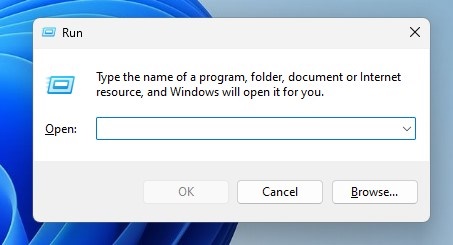
PNP DETECTED FATAL ERROR Windowsissa tapahtuu pääasiassa silloin, kun Windows ei löydä sopivaa asemaa liitetyille Plug and Play-laitteille.
Jos olet esimerkiksi juuri asentanut plug and play-laitteistokomponentin tietokoneellesi, ja kun Windows ei havaitse ohjainta, näet PNP DETECTED FATAL ERROR BSOD-ilmoituksen.
PNP_DETECTED_FATAL_ERROR BSOD voi myös näkyä yhteensopimattomien, vanhentuneiden tai vioittuneiden ohjaintiedostojen vuoksi. Joten se liittyy pääasiassa ohjaimiin.
8 tapaa korjata PNP_DETECTED_FATAL_ERROR BSOD Windowsissa
Koska tämä BSOD-virhe johtuu pääasiassa ohjaimista, keskitymme enemmän kuljettajiin liittyvien ongelmien korjaamiseen. Jos ohjaimien korjaaminen ei kuitenkaan auttanut, voit kokeilla myös näitä muutamia asioita.
Liitä äskettäin asennettu laitteisto uudelleen. Poista BIOS-muistiasetukset käytöstä. Päivitä kaikki laiteohjaimet. Suorita Levyntarkistusapuohjelma. Tarkista ja sulje pois laitteisto-ongelmat. Suorita järjestelmän palautus. Päivitä Windows-käyttöjärjestelmä.
1. Poista juuri asennettu laitteisto
Äskettäin asennettu laitteisto on PNP_DETECTED_FATAL_ERROR:n näkyvä syy Windowsissa. Olet saattanut kohdata virheen uuden laitteiston asentamisen jälkeen.
Laitteisto voi olla mikä tahansa verkkokamera, mikrofoni, hiiri, näppäimistö jne. Mikä tahansa se on, sinun on poistettava se tilapäisesti tarkistaaksesi, onko virhe edelleen olemassa. tulee näkyviin.
Jos virhe korjaantuu eikä sitä enää näy, sinulla on syyllinen.
2. Päivitä tai palauta laiteohjaimet
Jos laitteiston poistaminen ei auttanut, voit yrittää päivittää tai palauttaa laiteohjainpäivitykset. Näin voit päivittää tai palauttaa ohjaimet Windowsissa.
1. Paina Windows Key + R-painiketta avataksesi SUORITA-valintaikkunan.
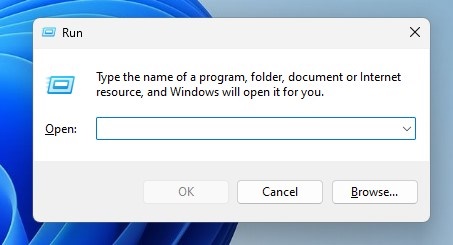
2. Kirjoita devmgmt.msc RUN-valintaikkunaan ja paina Enter.
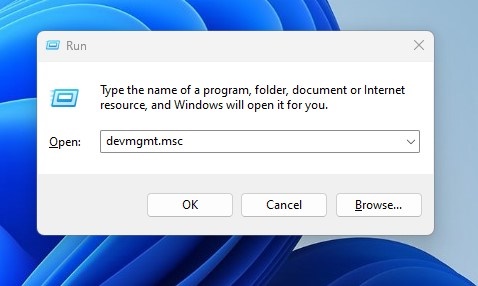
3. Napsauta nyt hiiren kakkospainikkeella ohjaimia (näppäimistöt, hiiret, kuulokkeet jne.) ja valitse Päivitä ohjain.
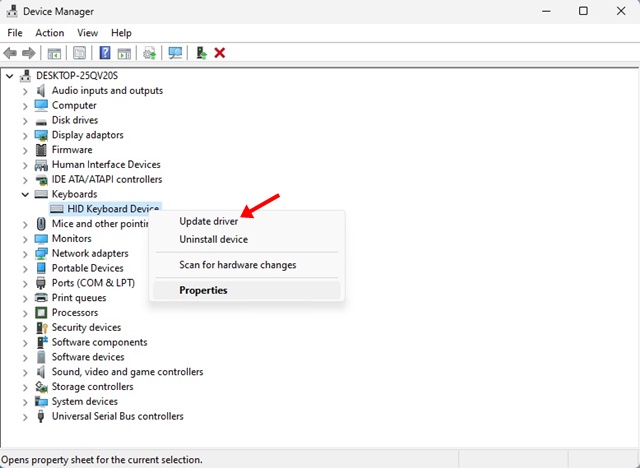
4. Valitse kehotteessa Hae ohjaimia automaattisesti.

Siinä se on! Sinun on toistettava vaiheet ja päivitettävä jokaisen äskettäin asentamasi laitteen ohjaimet.
Kuinka palauttaa ohjaimia?
Jos päivität ohjaimia ei pysty korjaamaan PNP_DETECTED_FATAL_ERROR-virhettä Windowsissa, sinun on palautettava laiteohjaimet. Tässä on mitä sinun tulee tehdä.
1. Avaa RUN-valintaikkuna painamalla Windows Key + R-painiketta.
2. Kirjoita devmgmt.msc RUN-valintaikkunaan ja paina Enter.
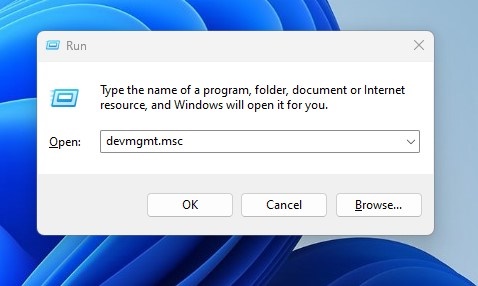
3. Napsauta nyt hiiren oikealla painikkeella ohjaimia (näppäimistöt, hiiret, kuulokkeet jne.) ja valitse Ominaisuudet.

4. Siirry ominaisuuksissa Ohjain-välilehdelle ja napsauta Palauta Ohjain.
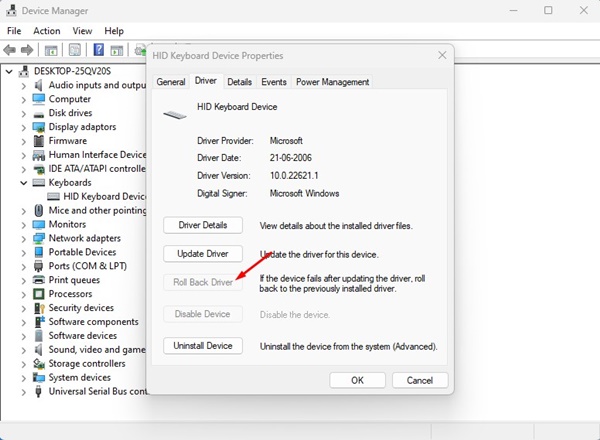
Siinä se on! Nyt käyttöjärjestelmä palauttaa valitsemasi laiteohjaimet. Kun prosessi on valmis, käynnistä tietokoneesi uudelleen.
3. Tarkista levyn virheiden varalta
Monet Windows-käyttäjät ovat väittäneet korjaavansa PnP Detected Fatal Error BSOD:n suorittamalla Disk Check-apuohjelman (ChkDSK). Siksi voit myös kokeilla tätä parantaaksesi mahdollisuuksiasi saada ongelma korjattua.
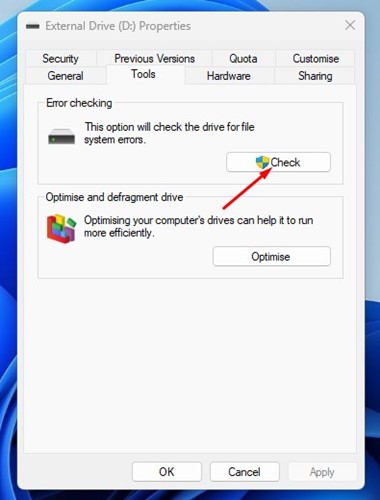 Avaa Windowsin Resurssienhallinta. Napsauta hiiren kakkospainikkeella järjestelmän asennusasemaa (C: Drive) ja valitse Ominaisuudet. Vaihda aseman ominaisuuksissa Tools-välilehteen. Napsauta seuraavaksi Tarkista-painiketta Virheentarkistus-kohdan alla. Napsauta virheentarkistuskehotteessa Skannaa asema.
Avaa Windowsin Resurssienhallinta. Napsauta hiiren kakkospainikkeella järjestelmän asennusasemaa (C: Drive) ja valitse Ominaisuudet. Vaihda aseman ominaisuuksissa Tools-välilehteen. Napsauta seuraavaksi Tarkista-painiketta Virheentarkistus-kohdan alla. Napsauta virheentarkistuskehotteessa Skannaa asema.
Siinä se! Nyt Levyn tarkistus-apuohjelma käynnistyy. Suorita levyn virheentarkistus loppuun noudattamalla näytön ohjeita.
4. Poista suojausohjelma
Joskus tietoturvaohjelmat, erityisesti Norton Antivirus, voivat laukaista PNP Detected Fatal Error-virheen Windows-käyttöjärjestelmässä.
Useat käyttäjät ovat ilmoittaneet, että poistaminen suojaus ja äskettäin asennetut ohjelmat ovat auttaneet heitä korjaamaan 0x000000CA-virheen.
Sinun on siis avattava Ohjauspaneeli ja poistettava kaikki ohjelmat, mukaan lukien laitteellesi juuri asentamasi suojaustyökalut.
Paina näppäimistön Windows Key + R-painiketta. Tämä käynnistää RUN-valintaikkunan. Kirjoita SUORITA-valintaikkunaan appwiz.cpl ja paina Enter. Tämä avaa Ohjauspaneelin. Poista nyt äskettäin asennetut suojausohjelmat. Sinun on myös poistettava äskettäin asentamasi ohjelmat. Poista asennus napsauttamalla ohjelmaa hiiren kakkospainikkeella ja valitsemalla Poista.
Siinä se! Muista käynnistää Windows-tietokoneesi uudelleen asennuksen poistamisen jälkeen.
5. Päivitä Windows-käyttöjärjestelmäsi
Jotkut käyttäjät ovat kohdanneet PNP Detected Fatal Error BSOD:n vanhentuneen järjestelmäversion vuoksi. On parasta pitää käyttöjärjestelmä päivitettynä, jos käytät Windowsia.
Käyttöjärjestelmän ajan tasalla pitämisellä on muutamia etuja. nautit uusista ominaisuuksista, hankit tietoturvakorjaukset ja bugit ja häiriöt vähenevät.
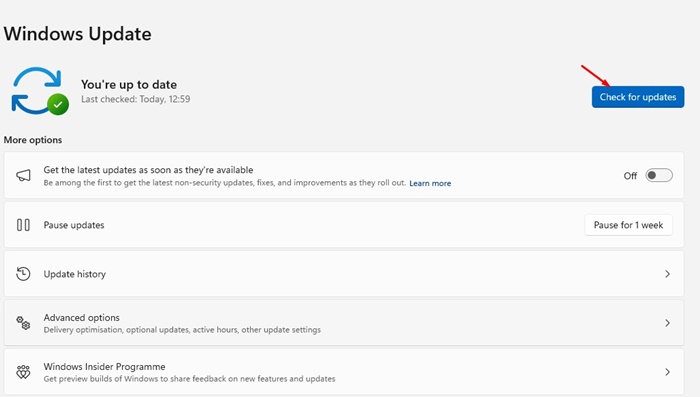
Jos et ole päivittänyt käyttöjärjestelmääsi vähään aikaan, siirry kohtaan Asetukset > Windows Update ja napsauta Tarkista päivitykset-painikkeesta. Windows löytää ja lataa automaattisesti kaikki odottavat käyttöjärjestelmät ja tietoturvapäivitykset.
6. Suorita järjestelmän palautus
Jos saat edelleen PNP Detected Fatal Error BSOD:n, on aika suorittaa järjestelmän palautus.
Järjestelmän palauttaminen palauttaa tietokoneesi aiempaan tilaan, mikä lopulta korjaa BSOD-virheen. Näin suoritat järjestelmän palautuksen.
1. Avaa Windows-haku ja kirjoita palautus. Napsauta tulosluettelossa Palautussovellusta.
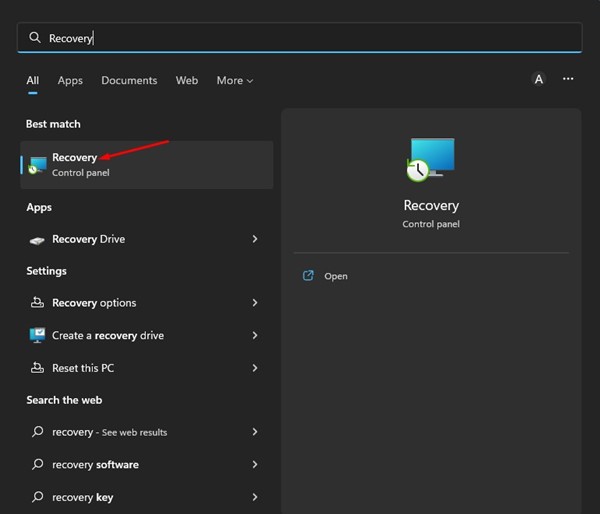
2. Valitse palautusnäytöstä Avaa järjestelmän palautus.
3. Valitse nyt palautuspiste, jota haluat käyttää, ja napsauta Seuraava-painiketta.

4. Napsauta Valmis-painiketta Vahvista palautuspiste-näytössä.
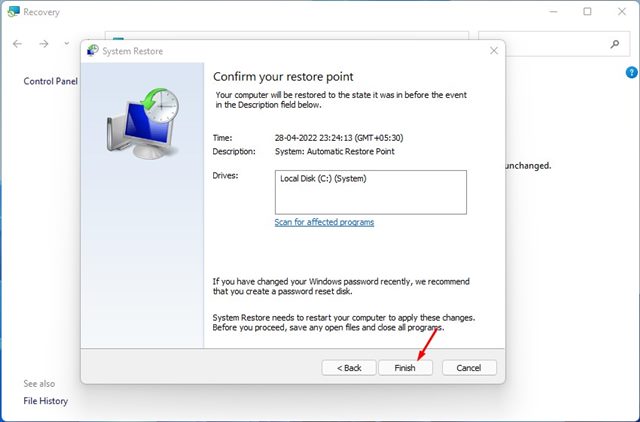
Siinä se on! Nyt Windows palauttaa asetukset automaattisesti valitsemaasi kohtaan.
7. Nollaa tietokoneesi
Jos mikään ei ole toiminut tähän mennessä, sinulla ei ole muuta vaihtoehtoa kuin tietokoneen nollaus.
Järjestelmän nollaus poistaa kaiken tietokoneellesi, mukaan lukien käyttäjän tekemät asetukset ja henkilökohtaiset tiedostot. Luo siis varmuuskopio tärkeistä tiedostoistasi ennen tietokoneen tehdasasetusten palauttamista.
Nollaa Windows 11:
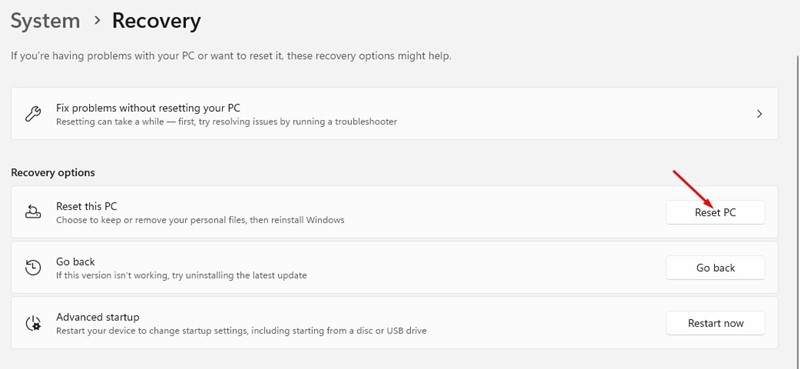 Napsauta Windowsin Käynnistä-painiketta ja valitse Asetukset vahva>. Siirry Windows Updateen vasemmassa sivupalkissa. Napsauta oikealla puolella Lisäasetukset. Napsauta Lisäasetuksissa Palautus. Napsauta palautusnäytössä Nollaa tietokone-painiketta. Näet nyt kehotteen, jossa on kaksi vaihtoehtoa. Valitse Säilytä tiedostoni. Valitse seuraavassa kehotteessa Cloud Download. Napsauta lopuksi Palauta-painiketta nollataksesi Windows 11-tietokoneesi.
Napsauta Windowsin Käynnistä-painiketta ja valitse Asetukset vahva>. Siirry Windows Updateen vasemmassa sivupalkissa. Napsauta oikealla puolella Lisäasetukset. Napsauta Lisäasetuksissa Palautus. Napsauta palautusnäytössä Nollaa tietokone-painiketta. Näet nyt kehotteen, jossa on kaksi vaihtoehtoa. Valitse Säilytä tiedostoni. Valitse seuraavassa kehotteessa Cloud Download. Napsauta lopuksi Palauta-painiketta nollataksesi Windows 11-tietokoneesi.
Nollaa Windows 10:
Windows 10:n nollausvaiheet eroavat Windows 11:stä. Olemme jakaneet yksityiskohtaisen oppaan Windows 10-tietokoneen nollaamisesta strong>.
Tässä oppaassa jaoimme kolme tapaa palauttaa Windows 10:n tehdasasetukset. Tutustu artikkeliin ja noudata ohjeita, jos käytät Windows 10:tä.
8. Tarkista laitteisto-ongelmat
Laitteisto-ongelmat, kuten viallinen kiintolevy tai RAM-moduuli, voivat myös olla syynä PNP_DETECTED_FATAL_ERROR:lle.
Jos kaikki epäonnistuu, on suurempi mahdollisuus, että laitteessasi on piilotettuja laitteisto-ongelmia. Se voi olla viallinen RAM-moduuli tai kuoleva kiintolevyasema.
Joskus myös väärät BSOD-asetukset voivat laukaista virhenäytön. Joten jos sinulla ei ole aavistustakaan, voit viedä tietokoneesi paikalliseen palvelukeskukseen ja pyytää heitä korjaamaan ongelma.
Lue myös: Lataa Microsoft Edge Offline Installer
PNP_DETECTED_FATAL_ERROR voi olla turhauttavaa, mutta se voidaan korjata helposti oikealla lähestymistavalla. Olemme jakaneet kaikki työmenetelmät PNP_DETECTED_FATAL_ERROR BSOD:n ratkaisemiseksi. Jos tämä artikkeli auttoi sinua jakamaan sen ystäviesi kanssa.